
刺しゅうプロでフォント作成に挑戦 #ハンドメイド実践日記615
シャツのタグに貼り付けるタイプのネームシールは、友人の奥さんに協力してもらうことにしました。
ちょうど下の子が幼稚園なのでその子の名前で注文して数枚だけもらい残りはプレゼントします。
現物を見れば何かしらわかると思います。
前回、内蔵フォントを使用し、思ったようなクオリティが出なかったネームシール。

刺しゅうプロでフォントを作成することにしました。
2年くらい前にマニュアルモードでイラストやフォントを作ったときは思うようにいかず、かなり苦戦しました。
それが何かの拍子にひょっとして?
と思うことがありましたが、そのまま試さず放置したのが1年前?
ようやく再挑戦します。
この方法で上手く行けば何でも出来る気がする!
基本は、このマニュアルパンチツールを使って刺しゅうデータを作成します。
でも慣れないせいか中々上手く行きません。
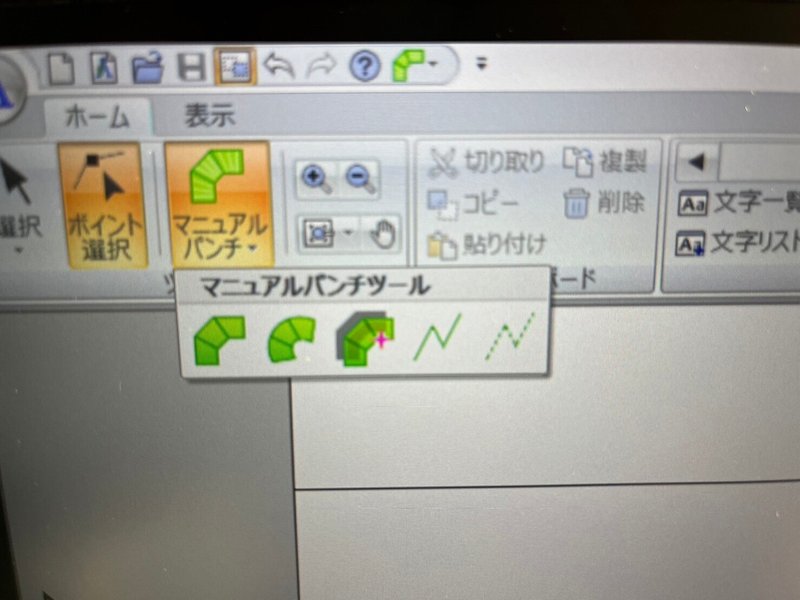
既存のフォントを土台にして上からデータを作成します。
書き順も考えてね。
でもカーブなどが思ったラインで引けません。
これはまだ良いほうだけど端の黒い部分です。
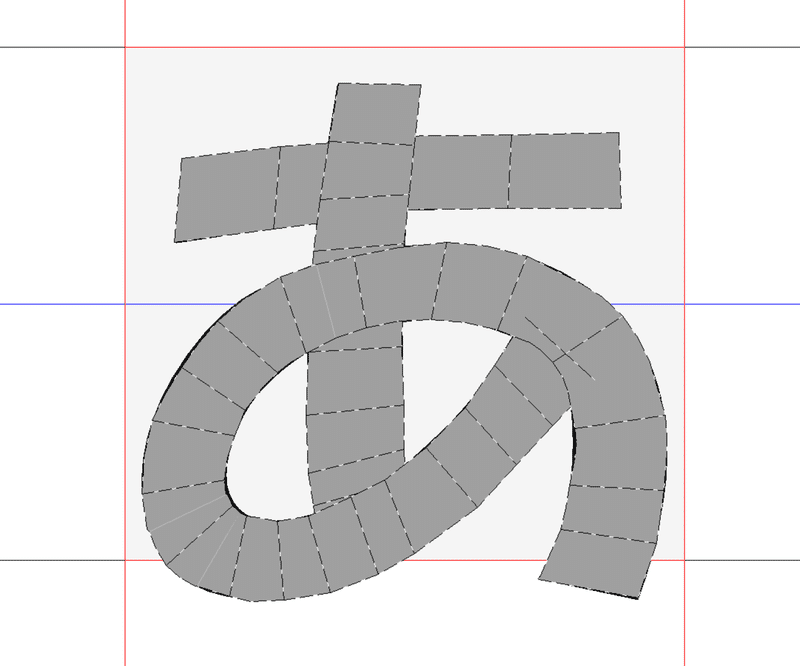
ライン部分をクリックすると新しくポイントが追加できます。
急なカーブで曲がり切れなかったとことか。

まずはあまり考えずに適当にポイントを追加していきます。
後はポイントを移動させながら調整すればこのとおり!
書き順が大事です。

この「い」ですが失敗しました。
ラインを確定するまで画像を確認できないので作成中は気づかないことが多いです。
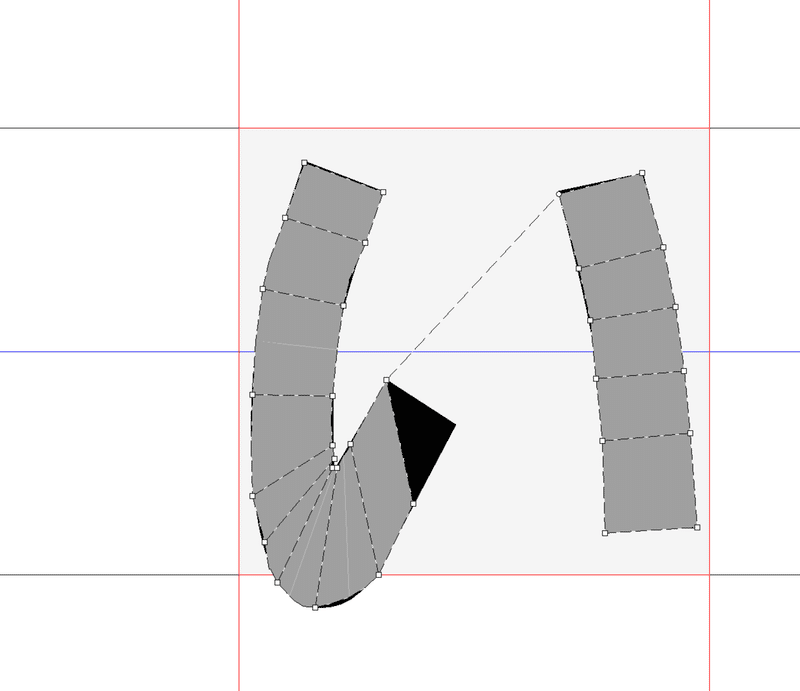
以前、今みたいな知識が無い時に、上の画像のように失敗したときはどうしたらいいのかサポートへ聞いてみました。
そしたら最初から描き直してくださいって。。。
そんな馬鹿なことは無いと色々試すうちに方法がわかりました。
特に裏技でもなく基本操作だと思います。
1か所の点を移動させるだけでこの通り。

後は同じようにポイントを増やして調整していきます。
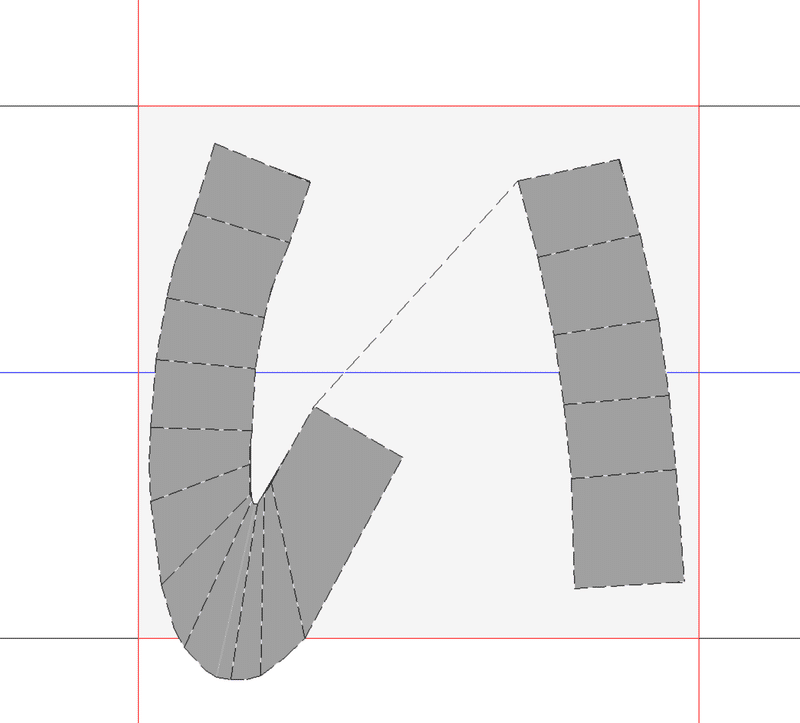
次は少し難しい「お」
基本操作でザックリ作ったもの。
どうせ調整するので適当で大丈夫です。

同じようにポイントを増やして調整していきます。
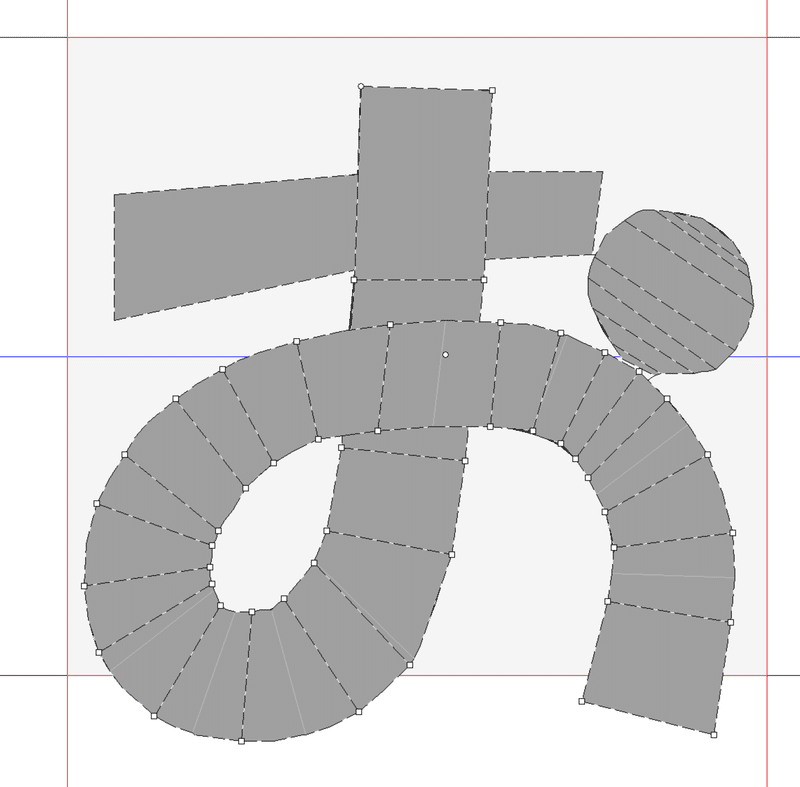
うん!バッチリだね。
こうやって文字を作って行けばオリジナルフォントとして登録して普通に使用できるようになります。
「あいうえお」まで作ったので次は実際に刺しゅうしてみました。
まずはいつもの100均フェルト。
子どものネームシールだと洗濯頻度が高そうだから毛羽立ちが不安です。
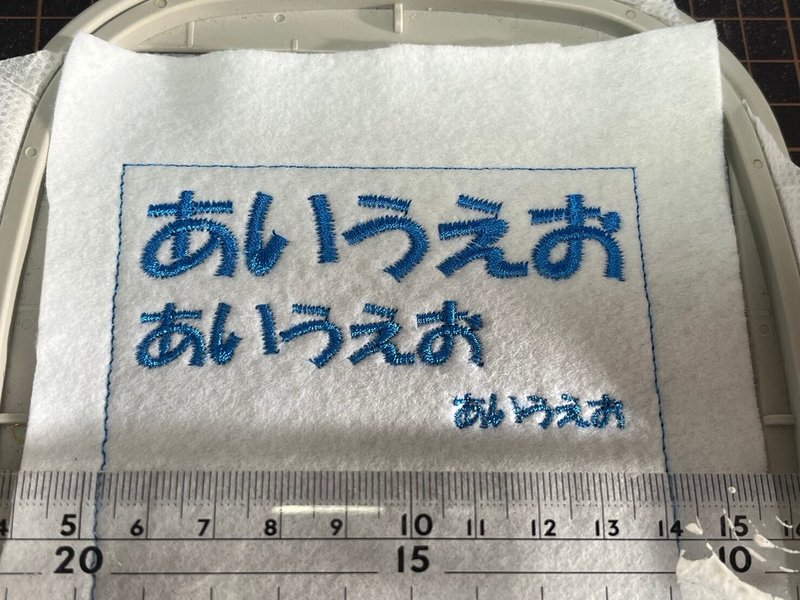
後は文字の周りが糸が埋まった感じに見えます。
次は光沢のある薄い生地です。
問題はないけど、他に良いのがありそう。

見た目はニットっぽいけど伸びない生地です。
手芸店で特価で買ったやつ。
これが良さそう。

3種類の生地で試しましたがどれもキレイに刺しゅうできてます。
一番上の大きい文字が1.5cm、一番下の小さい文字が6mmです。
内蔵文字よりキレイに仕上がりました。
以前、試したときはフォントのデータ作成が思うようにできてない部分があったので刺しゅうしても汚くなりました。
今回は納得できるデータが作れたので出来上がりも納得できるものが出来ました。
こんな感じで数パターンの基本的なフォントを作成しておけばずっと使えます。
この方法だと今まで上手く作れなかった複雑なイラストも作れそうな気がします。
あ、モニターが1枚逝ってしまった。。。

